chrome 如何下载(chrome如何下载pdf)
 谷歌浏览器电脑版
谷歌浏览器电脑版
硬件:Windows系统 版本:11.1.1.22 大小:9.75MB 语言:简体中文 评分: 发布:2020-02-05 更新:2024-11-08 厂商:谷歌信息技术(中国)有限公司
 谷歌浏览器安卓版
谷歌浏览器安卓版
硬件:安卓系统 版本:122.0.3.464 大小:187.94MB 厂商:Google Inc. 发布:2022-03-29 更新:2024-10-30
 谷歌浏览器苹果版
谷歌浏览器苹果版
硬件:苹果系统 版本:130.0.6723.37 大小:207.1 MB 厂商:Google LLC 发布:2020-04-03 更新:2024-06-12
跳转至官网
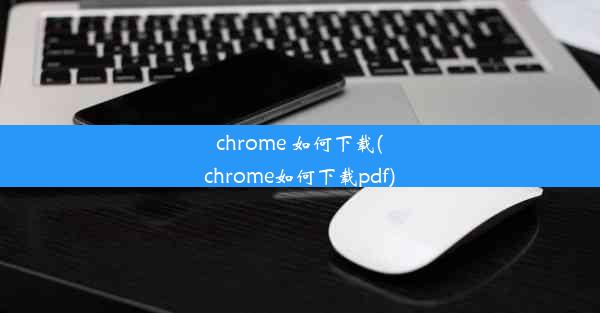
在日常生活中,我们经常需要下载网页上的PDF文件。Chrome浏览器作为全球最受欢迎的浏览器之一,提供了便捷的下载功能。本文将详细介绍如何在Chrome浏览器中下载PDF文件,帮助您轻松完成文件下载任务。
打开Chrome浏览器
确保您的电脑已经安装了Chrome浏览器。如果没有,请访问Chrome官网下载并安装最新版本的Chrome浏览器。
访问目标网页
在Chrome浏览器中输入目标网页的网址,然后按下回车键,进入网页。
找到PDF文件链接
在网页中浏览,找到您想要下载的PDF文件链接。通常,PDF文件链接会以.pdf结尾,或者页面中会有明显的下载按钮。
右键点击PDF文件链接
将鼠标悬停在PDF文件链接上,然后右键点击,选择另存为或保存链接为选项。
选择保存位置
在弹出的保存文件对话框中,选择您想要保存PDF文件的位置。您可以根据需要创建新的文件夹来组织文件。
设置文件名
在文件名栏中,您可以修改PDF文件的名称,或者保留默认名称。设置完成后,点击保存按钮。
等待下载完成
点击保存后,Chrome浏览器会开始下载PDF文件。下载过程中,您可以在浏览器底部的状态栏看到下载进度。
下载完成后的操作
下载完成后,您可以在设置的保存位置找到下载的PDF文件。双击文件,即可在默认的PDF阅读器中打开。
通过以上步骤,您可以在Chrome浏览器中轻松下载PDF文件。如果您需要下载的PDF文件受到限制,可能需要使用其他方法,如使用第三方下载工具或浏览器插件。希望本文能帮助到您,让您在下载PDF文件时更加得心应手。












